“我的文档”不见了怎么找回
“我的文档”不见了怎么找回?一不小心把电脑桌面上的我的文档图标给删了,想要使用我的文档找不到了,怎么办呢?今天学习啦小编与大家分享下找回“我的文档”的具体操作步骤,有需要的朋友不妨了解下。
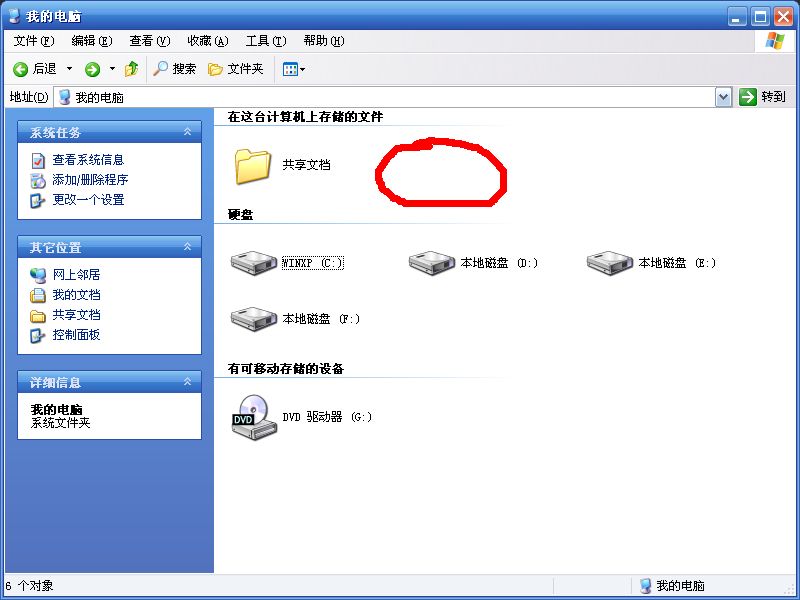
“我的文档”不见了找回方法
一、“我的文档”显示在桌面:
右键点桌面空白处,选“属性”,“桌面”选项卡,点“自定义桌面”按钮,在“常规”选项卡中,在“我的文档”前打勾,确定即可。
显示属性
勾选“我的文档”
二、.要在[我的电脑]中显示[Administrator的文档],就需要直接修改"注册表":
1、开始-运行-输入“regedit”——回车;
2、展开左边的加号到这里:
"HKEY_LOCAL_MACHINE\SOFTWARE\Microsoft\Windows\currentVersion \Expolorer\DocFolderPaths"
3、右击"注册表编辑器"右侧的画面,从[编辑][新建]中单击[字符串值];
4、桌面右击【我的文档】属性——复制“目标文件位置”:
5、将"数据"值指定为"我的文档"的文件名称:(D:\My Documents)
6、结束"regedit"注册表。
现在你就可以在我的电脑里看到“我的文档”了!
三、下面这个的作用,是在我的电脑里显示“共享文档”
我的文档:在桌面空白处右击,属性,桌面,自定义桌面,勾选我的文档即可 共享文档:开始,运行中输入gpedit.msc,打开用户配置中的管理模块,双击共享文件夹,在右边双击允许发布共享文件夹,选上已启用,确定即可!
看过““我的文档”不见了怎么找回”的人还看了:
